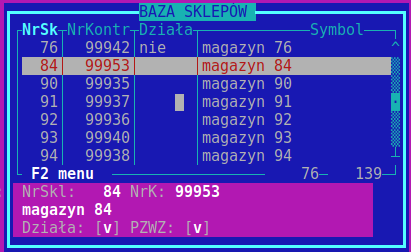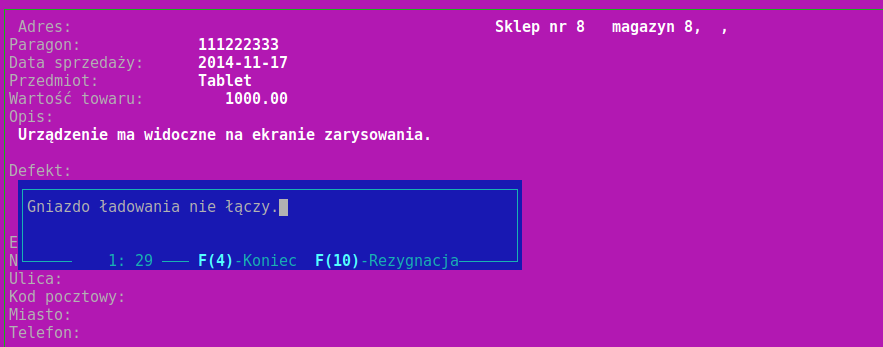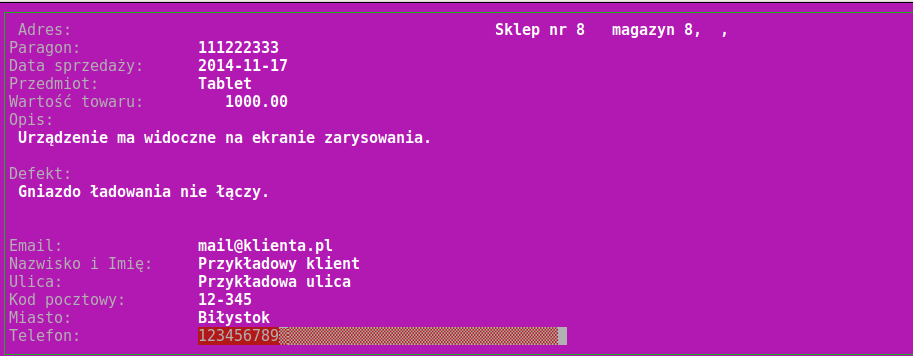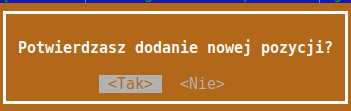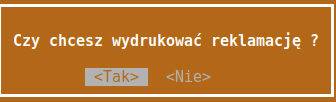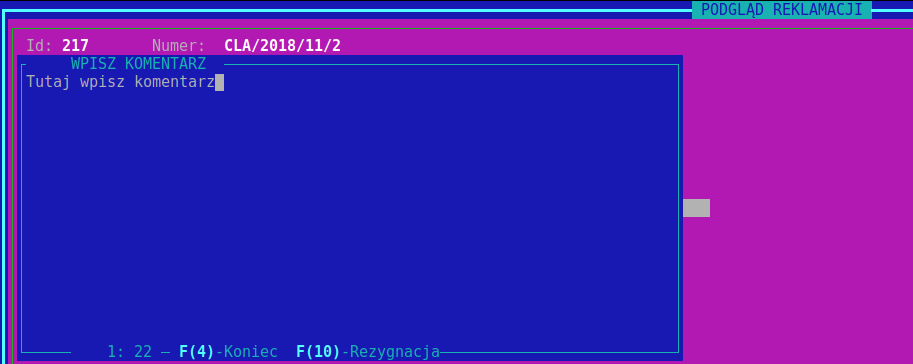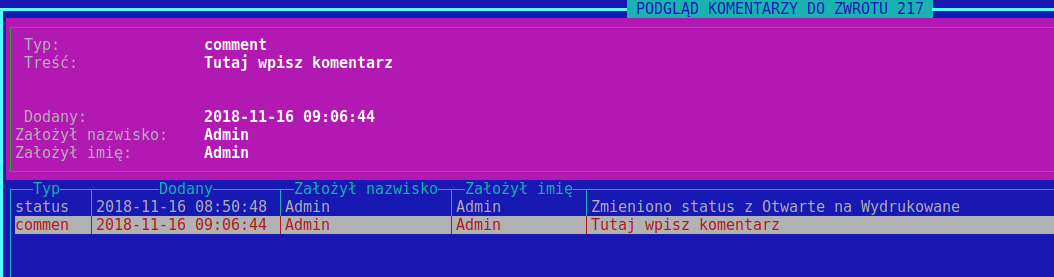Reklamacje - HiperMarket
System HiperMarket umożliwia tworzenie i zarządzanie reklamacjami zgłaszanymi przez klientów.
Moduł reklamacji znajduje się w menu: Katalogi -> Reklamacje
W module reklamacji system wyświetla listę wprowadzonych reklamacji:
- Id
- Numer
- Status
- Rozwiązanie
- Złożył reklamację
- Adres klienta
- Data zakupu
- Adres
- Przedmiot reklamacji
- Opis
- Data reklamacji
- Okoliczności defektu
- Założył
- Kod pocztowy klienta
- Miasto klienta
- Telefon klienta
- Email klienta
- Numer dokumentu
- Kod reklamacji
Wprowadzanie nowej reklamacji
Nowa reklamację zakładamy klawiszem INSERT. System wyświetli nam okno, gdzie wybieramy interesujący nas sklep.
Dalej należy uzupełnić numer paragonu, którego dotyczy reklamacja, datę sprzedaży, nazwę reklamowanego przedmiotu oraz jego wartość zakupu. Następnie należy dodać opis towaru - w jakim stanie znajduje się towar oddawany na reklamację. Klawisz F4 zatwierdza wprowadzony opis, natomiast klawiszem F10 rezygnujemy z jego edycji. Dalej analogicznie uzupełniamy opis defektu towaru.
Następnie wprowadzamy dane klienta takie jak imię, nazwisko, adres oraz mail i nr telefonu.
Po uzupełnieniu wszystkich pól, wprowadzoną reklamację zatwierdzamy klawiszem ENTER.
Dalej system zapyta, czy reklamacja ma zostać wydrukowana. Jeśli wybierzemy TAK dokument zmieni status na WYDRUKOWANE. Reklamację możemy wydrukować w dowolnym późniejszym momencie (F2 -> Drukuj bądź po prostu klawisz D).
Reklamacja pojawi się na liście wszystkich wprowadzonych reklamacji.
Dane można edytować za pomocą F2 -> Funkcje -> Popraw reklamację.
Komentarze
Do każdej reklamacji użytkownicy mogą dopisywać różne informacje w formie komentarzy. Aby dodać komentarz do wybranej reklamacji, należy odnaleźć ją na liście oraz wybrać klawisz K (lub F2 -> Komentarz).
Pojawi się okno, w którym możemy uzupełnić nasz komentarz. Klawisz F4 zatwierdza wprowadzone dane, natomiast klawiszem F10 rezygnujemy z ich edycji.
Podgląd dodawanych komentarzy dostępny jest po wybraniu na interesującej nas reklamacji F2 -> Funkcje -> Podgląd komentarzy. System wyświetli nam okno, gdzie wyszczególnione będą zmiany statusu danej reklamacji oraz dodane do niej wcześniej komentarze. System umożliwia nam dodanie nowego komentarza również z poziomu tego okna - klawisz Insert.
Zmiana statusu reklamacji
Każda wprowadzona reklamacja posiada status - czyli oznaczenie co z daną reklamacją aktualnie się dzieje.
Zmiana statusu dostępna jest z F2 -> Funkcje -> Zmień status reklamacji
Po zmianie statusu, użytkownik musi wprowadzić komentarz dotyczący wprowadzonej modyfikacji.
Realizacja reklamacji
Reklamacja może być zakończona pozytywnie (ze skutkiem korzystnym dla klienta) bądź negatywnie (bez skutku korzystnego dla klienta) - F2 -> Funkcje -> realizuj reklamację Pozytywnie bądź realizuj reklamację Negatywnie.
Przy pozytywnej realizacji reklamacji użytkownik musi wybrać, w jaki sposób reklamacja ma być rozwiązana:
- Naprawa
- Obniżenie ceny
- Wymiana na nowy produkt
- Zwrot pieniędzy
W zależności od wybranego rozwiązania należy wprowadzić w wyświetlanym oknie kwotę, jaką zwracamy klientowi oraz standardowo decyzję sprzedawcy, jej opis i notatki. Status reklamacji zostanie zmieniony na Rozpatrzone pozytywnie na miejscu oraz w kolumnie Rozwiązanie sposób rozwiązania reklamacji.
W przypadku rozpatrzenia negatywnego analogicznie uzupełniamy decyzję sprzedawcy, jej opis i notatki. Przy reklamacji pojawi się status rozpatrzone negatywnie na miejscu oraz rozwiązanie Odmowa.
Reklamację możemy odszukać (klawisz R):
- wpisując imię i nazwisko klienta
- wpisując numer reklamacji
- wpisując lub skanując kod paskowy reklamacji